Skelbimas
Lengvas naudojimas yra akivaizdi priežastis, kodėl daugelis žmonių perka Apple kompiuterius. „Mac“ turi aiškesnius, intuityvesnius parinkčių meniu ir netgi palengvina programų diegimą. Tačiau bet kurios konkrečios „Mac“ funkcijos parinktys dažnai yra mažesnės nei „Windows“ įrenginyje esančios parinktys. Galų gale, „Windows“ nesigaili atverdama savo žarnas savo vartotojui – net kai jie nenori jų matyti.
Bet ką daryti, jei norite pasinerti į savo „Mac“ kompiuterius? Turėtumėte atsisiųsti Giliau, programa, kuri pateikia įvairius jūsų „Mac“ nustatymus ir leidžia atlikti OS X modifikacijas su jais palyginti kontroliuojamoje aplinkoje. Pažvelkime į dešimt labai šaunių dalykų, kuriuos galite padaryti naudodami šią programą.
Animuokite savo darbalaukio foną
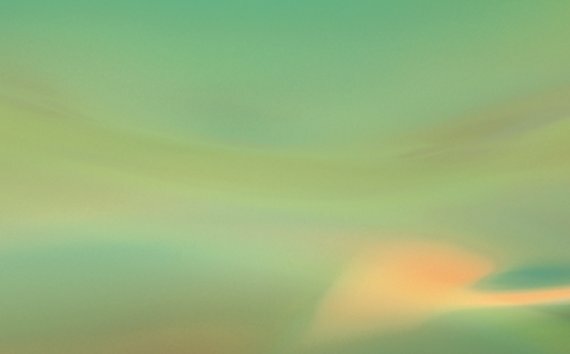
Įjungus šią parinktį bus rodomas animuotas darbalaukio fonas, kuris nuolat keičiasi. Deeper turi 13 animuotų fono parinkčių, įskaitant RSS skaitytuvą ir foną, kuriame naudojami jūsų iTunes albumo iliustracijos.
Jums reikės palyginti galingo „Mac“, kad galėtumėte naudoti šią funkciją pastebimai nesumažinant našumo, tačiau tai yra smagi funkcija, kurią galite naudoti, jei turite naujesnį įrenginį.
Alter Crashreporter
![Septynios puikios OS X modifikacijos, kurias galite padaryti naudodami Deeper [Mac] giliau2](/f/390384b2a19742a79f153fa36d2fe372.png)
OS X yra numatytasis strigčių reporteris, kuris rodomas, kai programa užstringa, ir suteikia galimybę iš naujo paleisti programą. Ši funkcija laikoma „pagrindiniu“ avarijų reporteriu.
Deeper leidžia pereiti prie kūrėjo arba serverio režimų naudojimo. Kūrėjo režimas rodo išsamesnį derinimo pranešimą, kuris gali padėti nustatyti gedimo priežastį. Kita vertus, serveris tiesiog registruoja strigčių ataskaitą, kad „Crash Reporter“ netrukdytų tam, ką daro sistema.
Pakeiskite rodykles slinkties juostoje
![Septynios puikios OS X modifikacijos, kurias galite padaryti naudodami Deeper [Mac] giliau3](/f/1873d2cdb77c15b35940c840678414ff.png)
Tai gali atrodyti šiek tiek OCD, tačiau numatytosios rodyklių mygtukų vietos OS X mane trikdo. Aš taip pat naudoju „Windows“ įrenginį, todėl tai, kad OS X ir „Windows“ mašinose slinkties rodyklės yra skirtingose vietose, mane išjudina. Su Deeper tai nebėra problema. Galite pasirinkti dėti rodykles slinkties juostos viršuje ir apačioje, kaip „Windows“ įrenginyje, taip pat galite pasirinkti „Mac“ dvigubą rodyklę slinkties juostos viršuje ir apačioje.
Šurmulis apie Finder
„Deeper“ siūlo daugybę parinkčių, leidžiančių pakeisti „Finder“ veikimą. Yra keletas per daug, kad būtų galima išsamiai aptarti šiame straipsnyje, tačiau kai kurie iš svarbesnių yra galimybė rodyti paslėptus failus ir aplankus, lango pavadinime rodyti elemento kelią ir aplanko turinį peržiūros.
Taip pat galite išjungti kai kurias funkcijas, pvz., animuotą tinklelį ir informacijos efektus, kuriuos naudoja „Finder“.
Apribokite „Mac“ funkcionalumą
![Septynios puikios OS X modifikacijos, kurias galite padaryti naudodami Deeper [Mac] giliau4](/f/eee5bcd54f80527bcf4dfc3feca7f6c0.png)
„Deeper“ yra keletas nustatymų, kurie išjungia svarbias „Mac“ dalis. Galite išjungti galimybę išjungti arba iš naujo paleisti sistemą naudodami „Apple“ meniu arba prisijungimo langą. Galite išjungti iTunes parduotuvę. Jūs netgi galite apriboti galimybę atlikti bet kokius OS X pakeitimus doke.
Galimybė apriboti šias funkcijas reiškia, kad Deeper gali būti labai naudingas, jei dėl kokios nors priežasties nerimaujate, kad kažkas, kas nežino, ką daro, gali naudotis jūsų kompiuteriu. Galbūt vaikas nori kelias minutes naudotis kompiuteriu be antros vartotojo abonemento nustatyti, o gal norite apsaugoti savo „Mac“ nuo išdykusių kambario draugų, kol išeisite iš kambarys. Bet kuriuo atveju „Deeper“ galimybė apriboti funkcionalumą gali būti išgelbėjimas.
Keisti ekrano fiksavimo formatą ir vietą
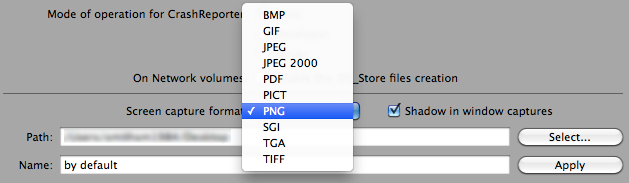
Ekrano kopijų fiksavimas 5 alternatyvūs ekrano fiksavimo įrankiai, skirti jūsų „Mac“. Skaityti daugiau OS X sistemoje yra daug lengviau nei sistemoje Windows, nes galimos papildomos momentinės nuotraukos funkcijos, tačiau numatytieji nustatymai iškelia failus į darbalaukį .PNG formatu. Tai gali būti ne pati geriausia vieta jiems arba geriausias formatas, atsižvelgiant į tai, ką norite daryti su ekrano kopijomis.
Dabar Deeper gali padėti jums. Skydelyje Bendra yra galimybė keisti formatą (galimi 10 papildomų formatų, įskaitant .BMP, .GIF ir .PDF) ir parinktis pakeisti, kur bus siunčiami kadrai. Dabar galite padaryti daug ekrano kopijų neužgriozdindami darbalaukio!
Modifikuokite OS X doką

Pagal numatytuosius nustatymus OS X dokas Įkraukite savo „Mac“ doką šiais 4 įrankiaisBūčiau pasirengęs lažintis, kad „Dock“ yra vienas iš daugelio (ir tikriausiai pirmasis) dalykas, kuris ne „Mac“ naudotoją labiausiai žavi OS X. Skaityti daugiau yra ekrano apačioje ir turi daugybę animuotų grafikos efektų. Šie efektai atrodo gerai, tačiau gali susilpninti senesnių sistemų našumą. Deeper leis išjungti 3D doko efektus ir patį 3D doką. Vietoj to galite perjungti į 2D versiją su skaidriu fonu.
Taip pat galite pridėti dalykų – pavyzdžiui, galite pridėti pelės žymeklio efektą, kai žiūrite elementų šūsnį, rodomą kaip tinklelis.
Išvada
Deeper yra puiki programa, leidžianti labai lengvai pakeisti „Mac“ nustatymus. Jame yra daug lankstumo, o tai, kad jis leidžia keisti ne tik svarbiausias „Mac“ funkcijas, bet ir „Safari“, „iTunes“ ir „Quicktime“, tikrai išsiskiria.
Matthew Smithas yra laisvai samdomas rašytojas, gyvenantis Portlando Oregone. Jis taip pat rašo ir redaguoja „Digital Trends“.


